
Sadržaj:
- Autor John Day [email protected].
- Public 2024-01-30 08:05.
- Zadnja izmjena 2025-01-23 14:37.


Speedy Bee je aplikacija za IOS/Android za provjeru/konfiguriranje ploča za kontrolu leta.
Saznajte sve o tome ovdje: SpeedyBee veza
Omogućava jednostavan pristup kontrolerima leta bez upotrebe računara ili laptopa, što je vrlo zgodno kada ste na poljima. Koristi Bluetooth za bežičnu komunikaciju, možete kupiti Speedybee hardver ili koristiti "El Cheapo" kao što sam i ja. Ali treba malo petljanja:-)
Evo što trebamo razgovarati s našim kontrolorom leta:
Kabel, USB na serijski: Kabelska veza
Bluetooth modul kompanije Banggood: Modul AT-09
Računar ili laptop, instaliran terminalni softver (npr. Arduino IDE, Putty, picocom …)
Pretpostavljam osnovno znanje o R/C dronovima i kontrolorima leta (Betaflight konfigurator i firmver). SpeedyBee također radi s iNav -om i ButterFlight -om, provjerite njihovu web lokaciju.
Korak 1: Postavljanje Bluetooth modula

Modul AT-09 iz Banggooda radi savršeno za SpeedyBee, ali moramo promijeniti neke postavke. Našao sam puno podatkovnih listova i dokumenata, ali prilikom testiranja modula imao sam nekoliko grešaka …
Pa sam pokušavao i pokušavao dok… nije uspjelo pa podijelimo to!
Pokrenite računalo i pokrenite terminalni softver (koristio sam Arduino IDE). Pokrenite serijski monitor. Priključite serijski na USB kabel na modul na sljedeći način:
--Crna žica od kabla do modula VCC
--Crna žena sa kabla na modul GND
--Bela žena od kabla do modula TXD
--Zelena žena od kabela do modula RXD
STATE i EN na modulu nisu povezani.
Provjerite i dvaput provjerite svoje veze i priključite USB stranu kabla u računar.
Korak 2: Konfiguriranje modula



Provjerite je li brzina prijenosa vašeg terminala 9600 bauda i jesu li odabrani NL/CR (povratak nove linije) kao što se vidi na slikama (žao mi je što je na nizozemskom …).
Upišite "AT" i Enter, modul bi trebao odgovoriti "OK". Sada upišite "AT+HELP" i Enter, modul će prikazati listu kao što se vidi na slikama.
Upišite "AT+NAME" iza kojeg slijedi ime koje izaberete, modul će odgovoriti "NAME = ….".
Sada je vrijeme da postavimo serijski izlaz modula na 19200 bauda prema potrebi aplikacije SpeedyBee.
Upišite "AT+BAUD5" i pritisnite Enter. Modul odgovara "+BAUD = 5" i OK.
Promijenite brzinu prijenosa serijskog monitora na 19200 (ili ćete vidjeti smeće ili uopće ništa:-))
Upišite "AT" i Enter, ako modul kaže "OK", gotovi ste!
Korak 3: Postavljanje ploče za kontrolu leta
Za testiranje Bluetooth modula sa SpeedyBee -om trebala mi je ploča za kontrolu leta. Na polici sam imao brušen F3 evo koji treba popraviti, pretvarač pojačanja je bio mrtav, ali je radio dobro kada je spojen na USB. To je vrlo glupo postavljanje jer Bluetooth modul ima istu veličinu i težinu kao i F3 evo, ali je u redu za testiranje:-).
Kontrolor leta mora imati BetaFlight verziju 3.1.0 ili noviju, ako je potrebno ažurirajte svoj kontroler leta.
Još će nam jednom trebati naš računar ili laptop prije nego što počnemo koristiti aplikaciju SpeedyBee: moramo konfigurirati besplatni UART port na 19200 bauda za komunikaciju s Bluetooth modulom.
Ovo je vrlo dobro objašnjeno u priručniku SB-BUA. Pokrenite Betaflight Configurator, povežite ploču i idite na karticu Ports. Odaberite UART (ja sam odabrao 2) i postavite brzinu prijenosa na 19200.
Sačuvajte i ponovo pokrenite sistem i gotovi ste!
Korak 4: Spajanje i testiranje



Pronađite izgled PCB -a vaše ploče i pronađite odabrani UART. Priključite modul na vaš kontroler leta (lemljenje, omatanje žice na modulu). Pogledajte priručnik SB-BUA. Potvrdite svoj posao, veoma važno!
Pokrenite aplikaciju i uključite kontroler leta. Aplikacija će vas pitati "Dodirnite za početak skeniranja".
Svoj modul sam nazvao "BLOETOET".
Kada to učinite, trebalo bi se pojaviti ime koje ste odabrali u prethodnim koracima, kada se poveže, unutra ste! Konfigurirajte/testirajte, ali najvažnije od svega: Zabavite se!
Ako ne uspijete, pogledajte priručnik SB-BUA, on pruža dobru proceduru za rješavanje problema!
Sretno i sretno letenje!
Bob
Preporučuje se:
Jeftini računar za pregledavanje Interneta: 8 koraka

Jeftini računar za pregledavanje Interneta: Položio sam jeftini računar u radionicu za pristup internetu. Ploče sa Intel Atom procesorom obično su jeftine i dobro će nam poslužiti. Kupio sam ploču mini ITX formata intel D525MW koja ima utor za PCI Express mini karticu i DDR3 mem
Kako izgraditi jeftini EKG uređaj: 26 koraka

Kako napraviti jeftini EKG uređaj: Pozdrav svima, moje ime je Mariano i biomedicinski sam inženjer. Proveo sam nekoliko vikenda na dizajniranju i realizaciji prototipa jeftinog EKG uređaja zasnovanog na Arduino ploči povezanoj putem Bluetootha na Android uređaj (pametni telefon ili tablet). Ja bih
Jeftini pametni otvarač garažnih vrata: 6 koraka (sa slikama)

Jeftini pametni otvarač garažnih vrata: CreditI je prilično kopirao Savjeeovu implementaciju, ali umjesto Shelly -a koristio sam Sonoff Basic. Posjetite njegovu web stranicu i YouTube kanal! Https: //www.savjee.be/2020/06/make-garage-door-ope…https: //www.youtube.com/c/Savjee/AssumptionsYou h
Jeftini Dirt-O-metar za prljavštinu-9 USD Arduino zvučni visinomjer: 4 koraka (sa slikama)

Jeftini Dirt-O-metar za prljavštinu-9 USD Arduino zvučni visinomjer: Dytters (A.K.A Audible Altimeters) spasili su živote padobrancima toliko godina. Sada će i Audible Abby uštedjeti novac. Bašić Dytters ima četiri alarma, jedan na putu prema gore, a tri na putu prema dolje. Tokom vožnje avionom, padobranci moraju znati kada
Jeftini ventilator ESP32: 4 koraka
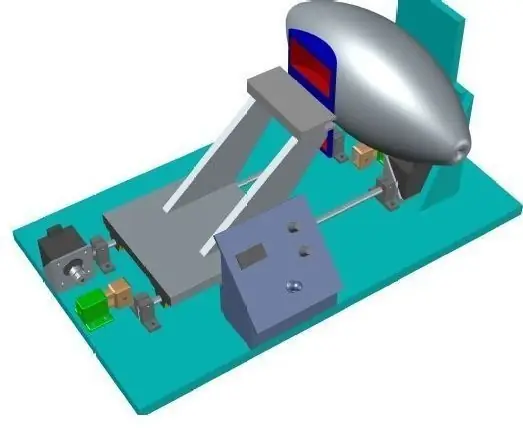
Jeftini ventilator za kućnu radinost ESP32: Pozdrav svima! Svi znamo da je COVID19 jedina tema ovih dana. Ovdje u Španiji bolest jako pogađa. Iako se čini da se situacija polako kontrolira, nedostatak aparata za disanje u bolnicama je zaista ozbiljan problem
